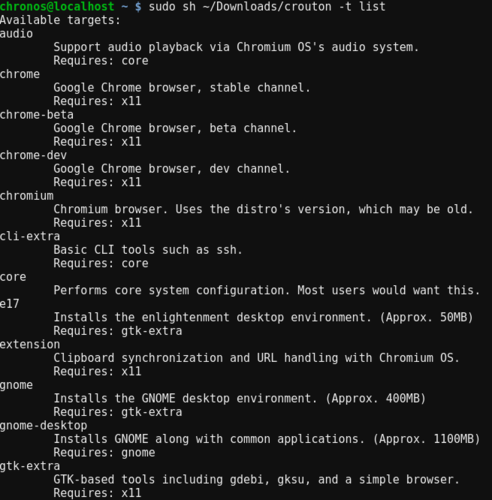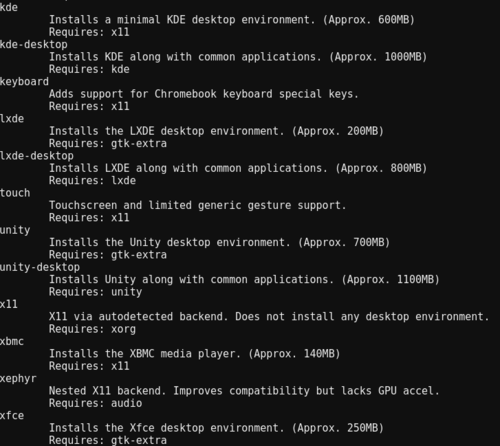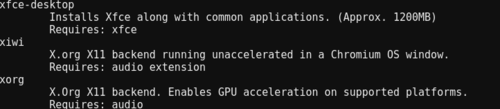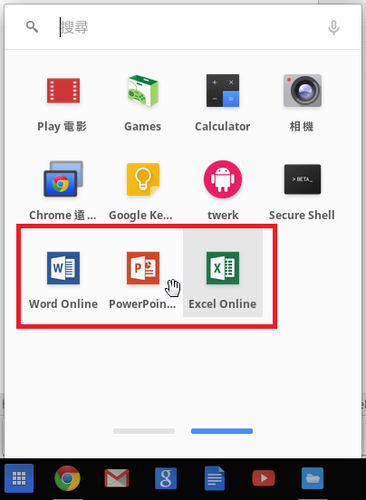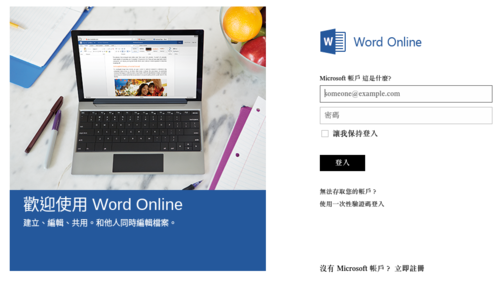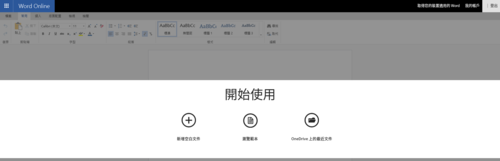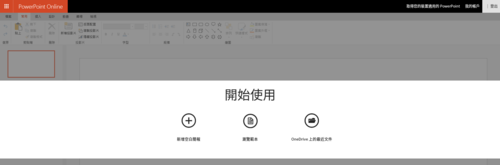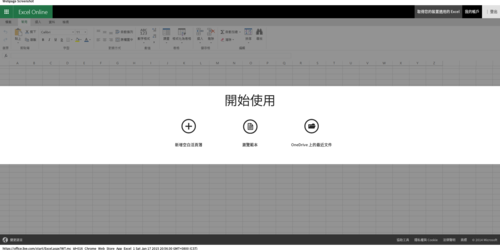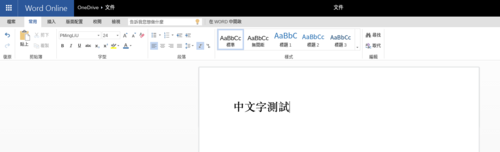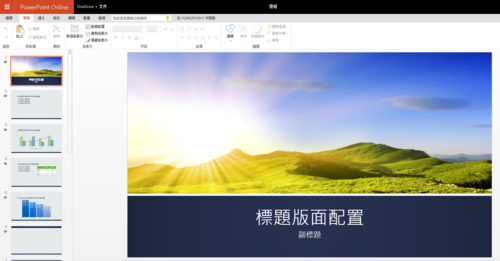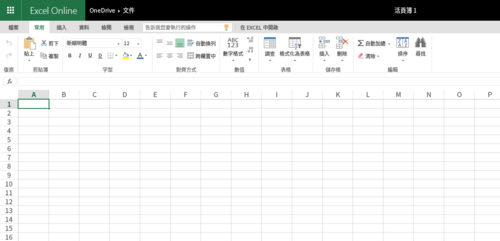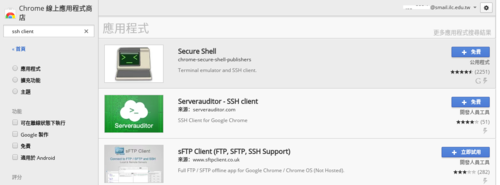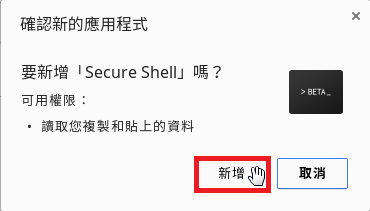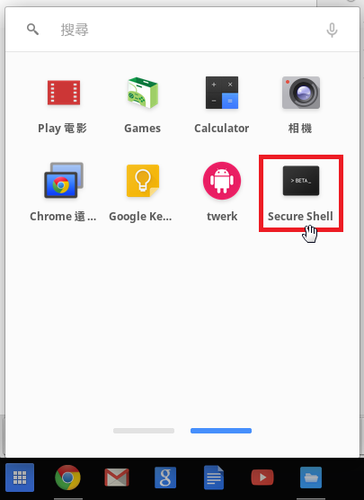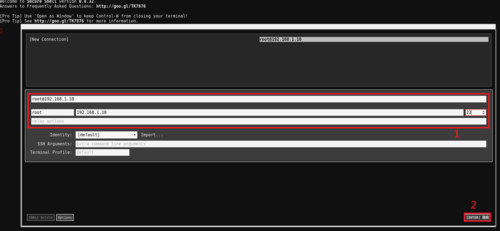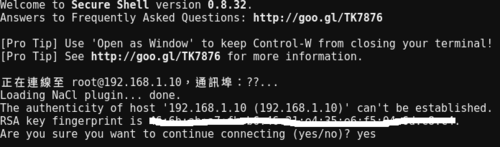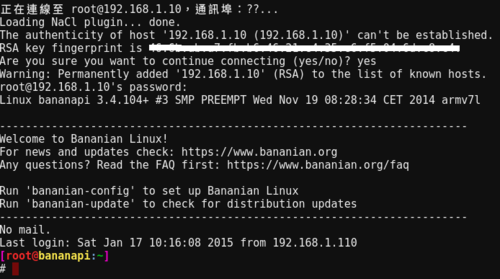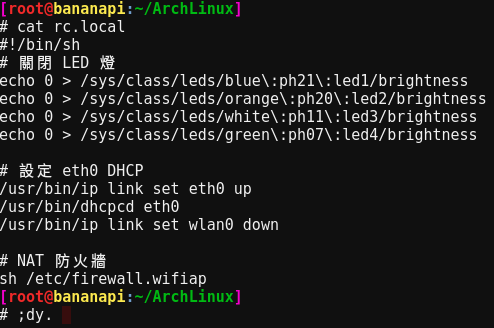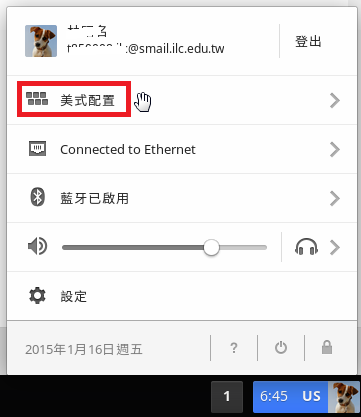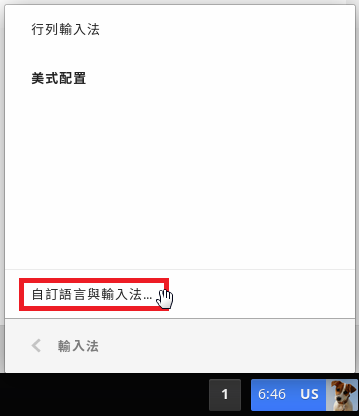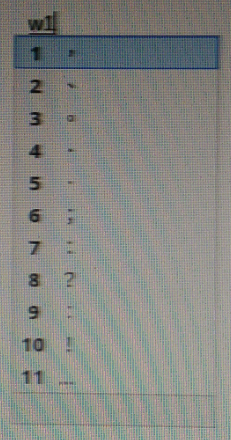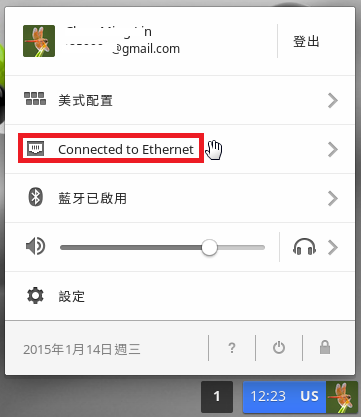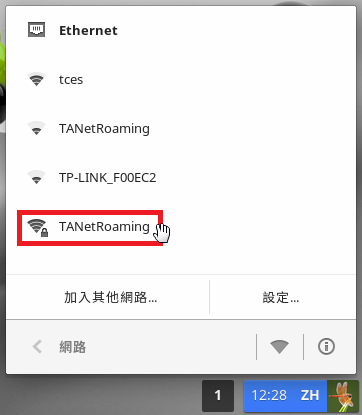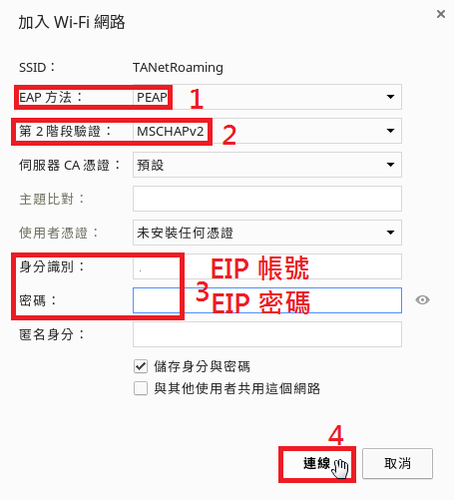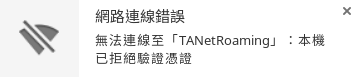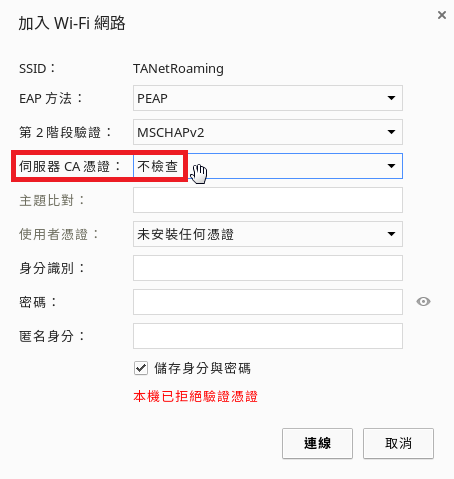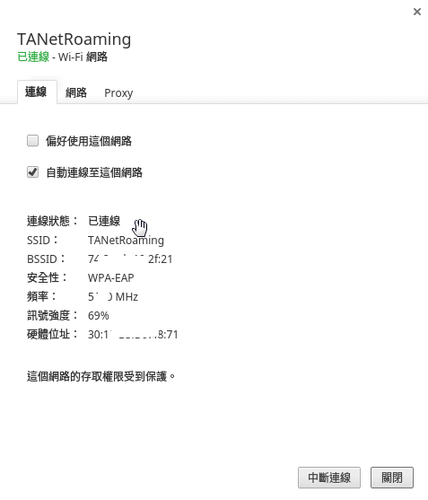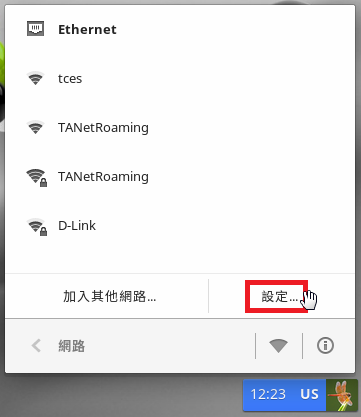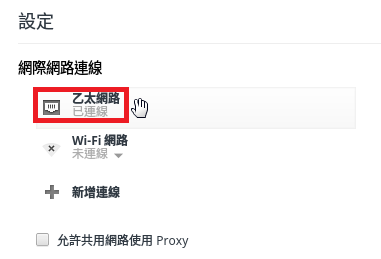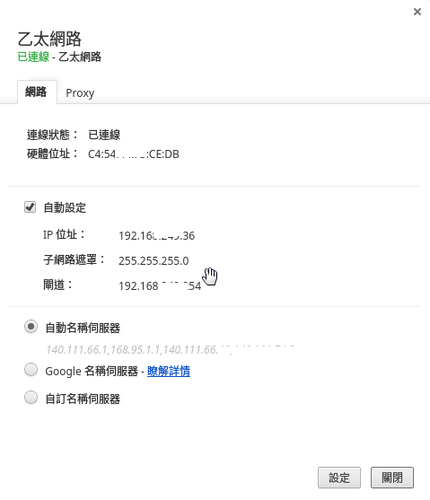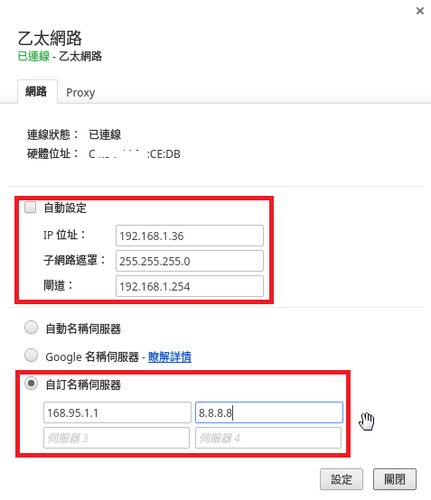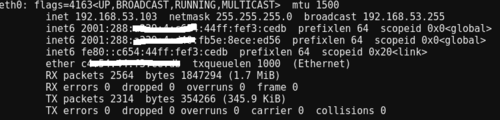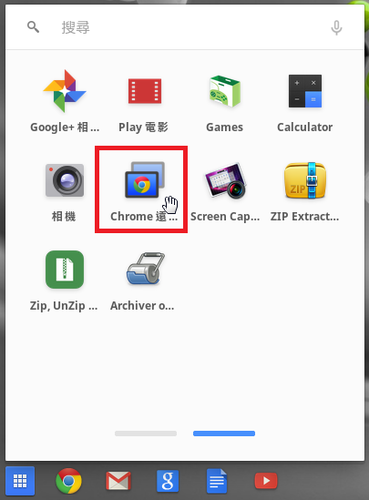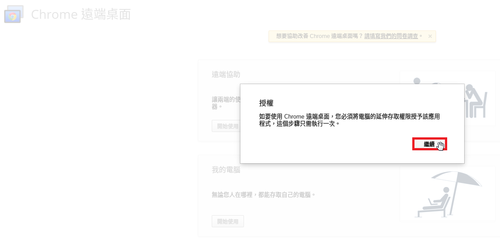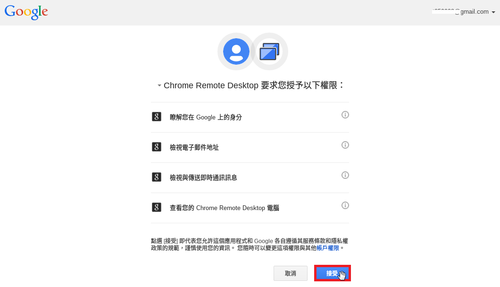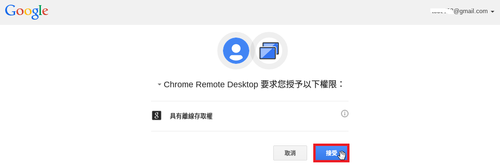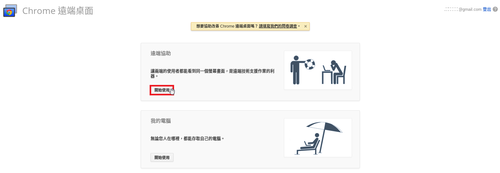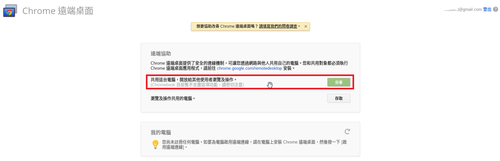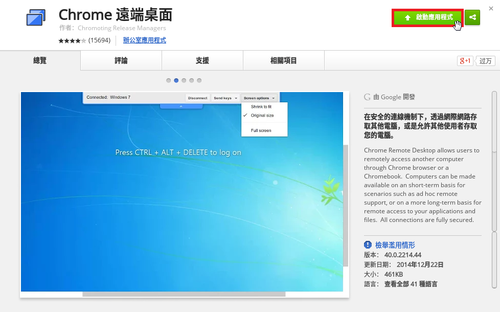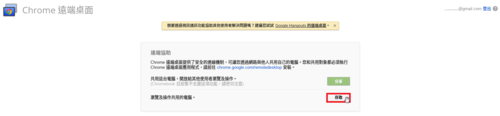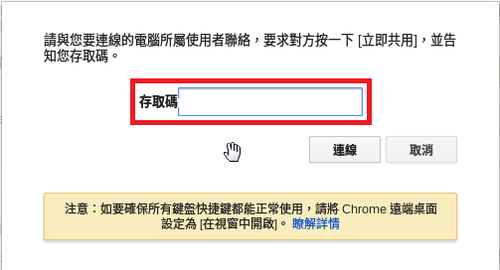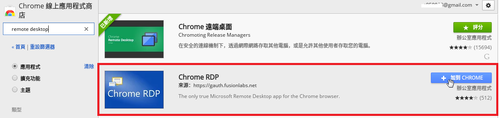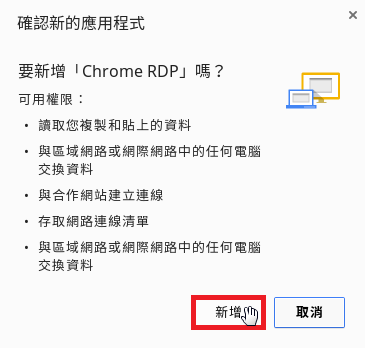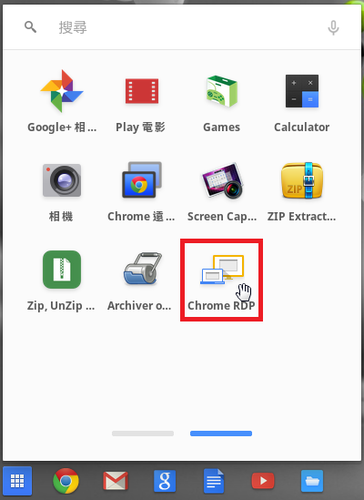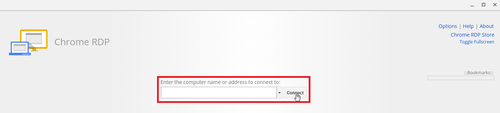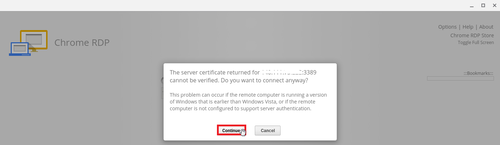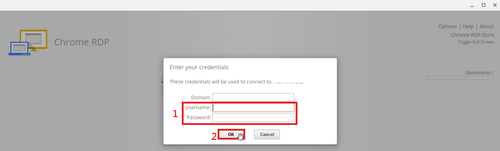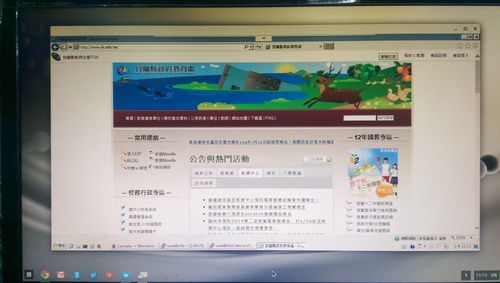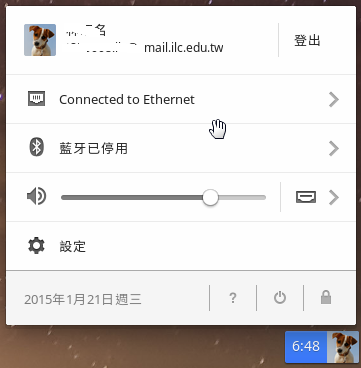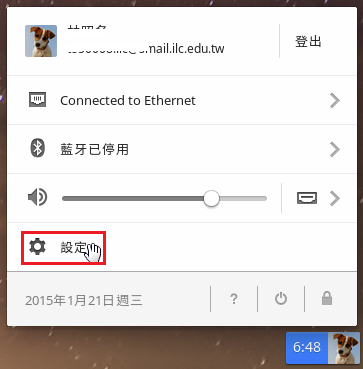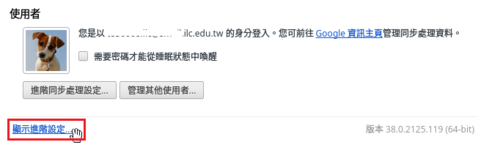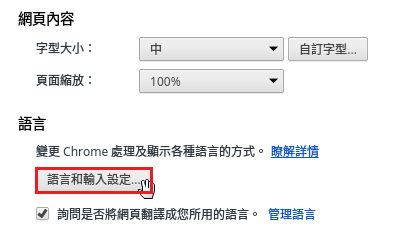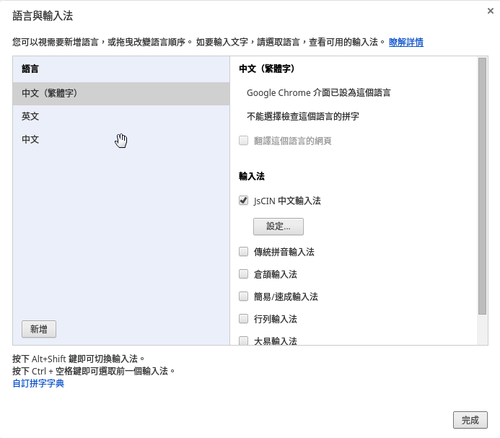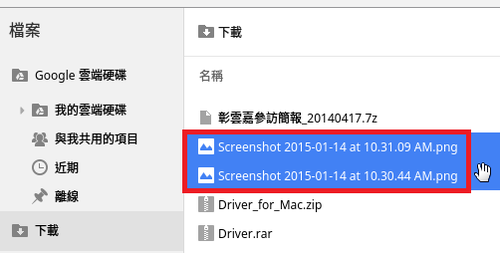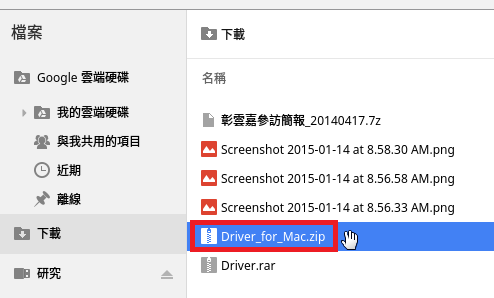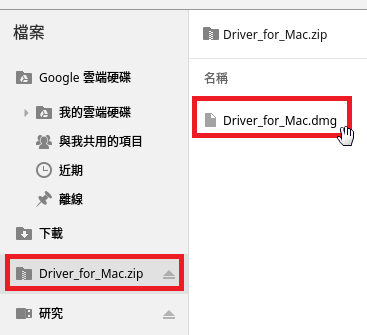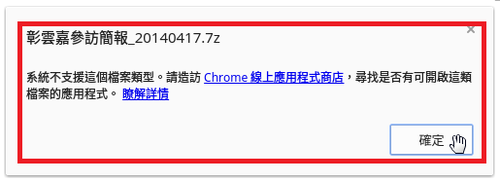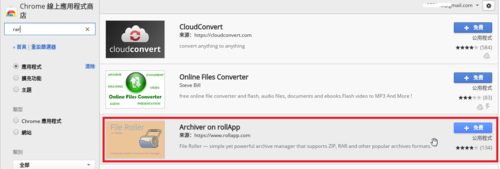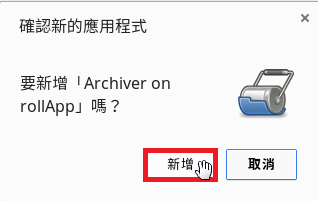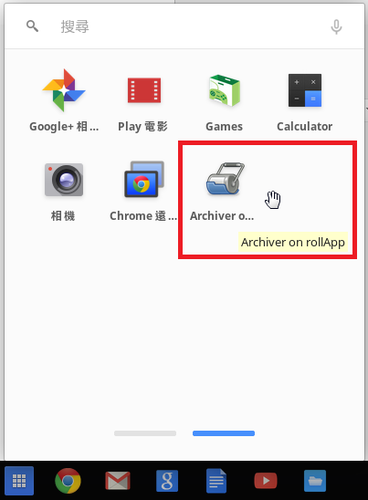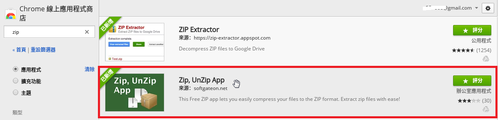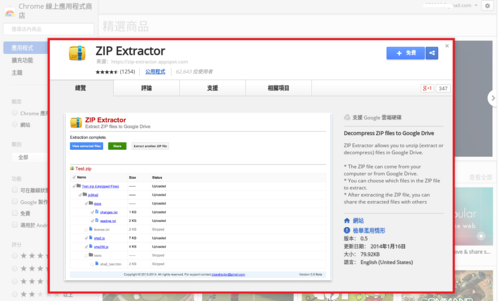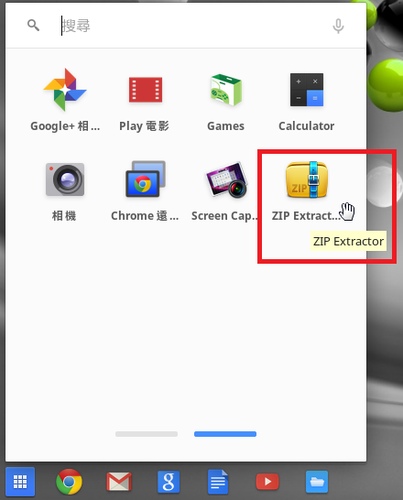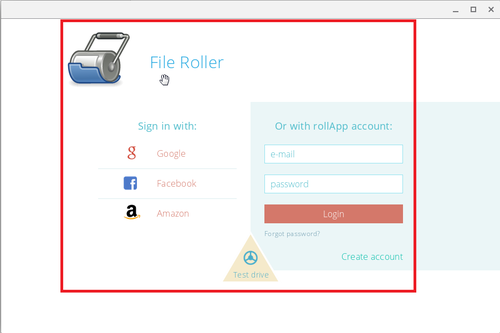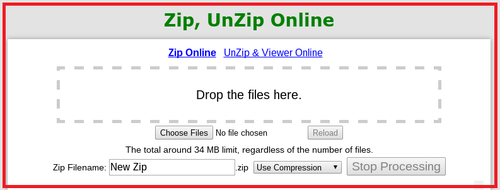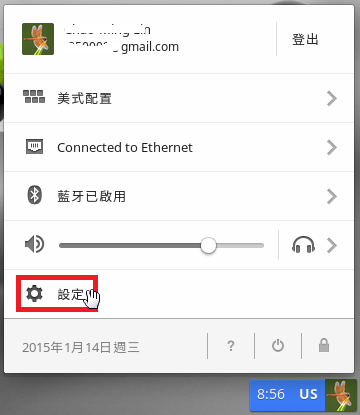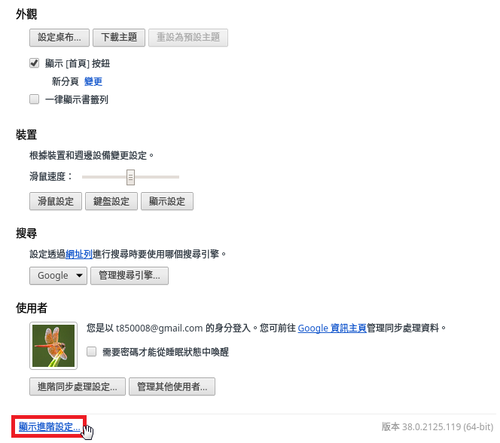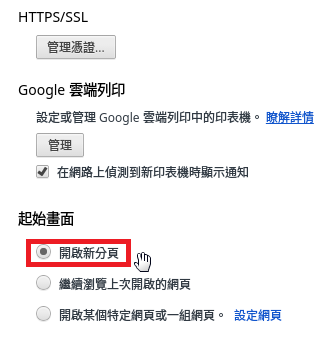crouton 參數說明
$ sudo sh ~/Downloads/crouton -h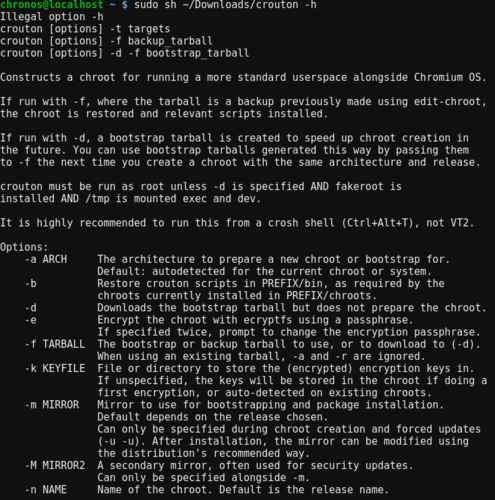
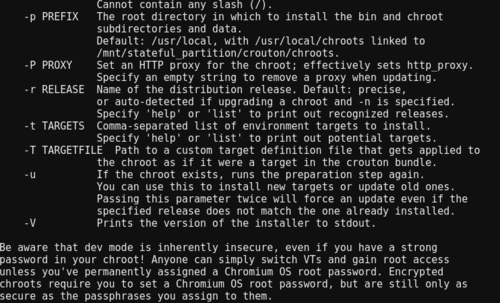 [@more@]支援的安裝版本,後面沒有加 * 號的支援性比較好
[@more@]支援的安裝版本,後面沒有加 * 號的支援性比較好
$ sudo sh ~/Downloads/crouton -r list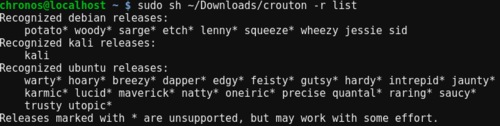
Chrome OS – Office Online
如果不習慣使用 Google 文件/簡報/試算表,也可以考慮使用 Microsoft Word/PowerPoint/Excel Online。
1. 可以在 Chrome 線上應用程式商店的應用程式中找到


[@more@]3. 程式開啟後要選擇使用 Microsoft 帳戶登入或是另外有 Office 365 帳戶登入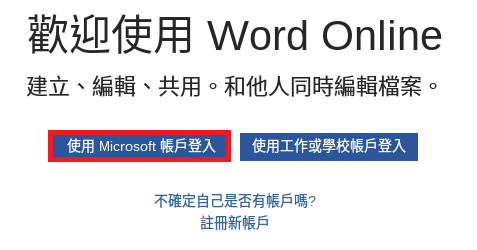
使用起來,整體來說還算可以,就是中文字形可選擇性比較少,範本也比較少一些,其它的部分還算堪用。
也可以將文件或是簡報崁入到部落格中!
https://onedrive.live.com/embed?cid=3716B09CCCF54B09&resid=3716B09CCCF54B09%21350&authkey=AAyP5clE8-ufSCs&em=2&wdAr=1.7771260997067448
Chrome OS SSH Client – Sec Shell
ChromeOS 輸入法 – 改安裝 JsCIN 中文輸入法
ChromeOS 內建有行列輸入法,但用起來有些奇怪,尤其是在標點符號的選擇順序和沒有的部分一級簡碼,如「的」這個字,原本在行列輸入法只要輸入「t」,但在 ChromeOS 中要輸入「lplh」。
在宜蘭縣自由軟體團隊聚會時,詢問啟宏老師這個問題,得知可以改用 JsCIN 中文輸入法來解決,而且用 JsCIN 輸入法也可以解決 ChromeOS 內建沒有嘸蝦米輸入法的問題,但要自備嘸蝦米輸入法輸入法的表格檔。
1. 在 Chrome 線上應用程式商店搜尋 jscin,並選擇 + 免費 來進行安裝 [@more@]2. 選擇 新增
[@more@]2. 選擇 新增
8. 已啟用的輸入法 – 就是要使用的輸入法
其它已安裝的輸入法 – 可以選用的輸入法
如果是其它的輸入法使用者,請看下方的新增更多輸入法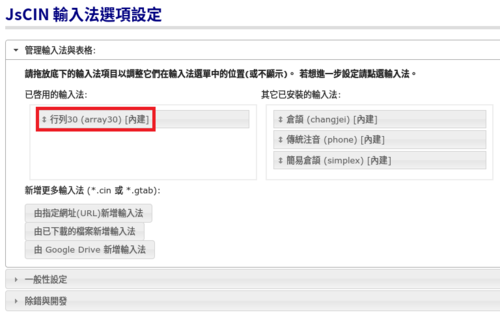
10. 可以使用 Alt+Shift 來切換不同的輸入法(ChromeOS/JsCIN)
Ctrl+Space 可以選用前一個輸入法
ZH 是 ChromeOS 內建的輸入法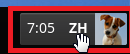
ZH* 是 JsCIN 中文輸入法